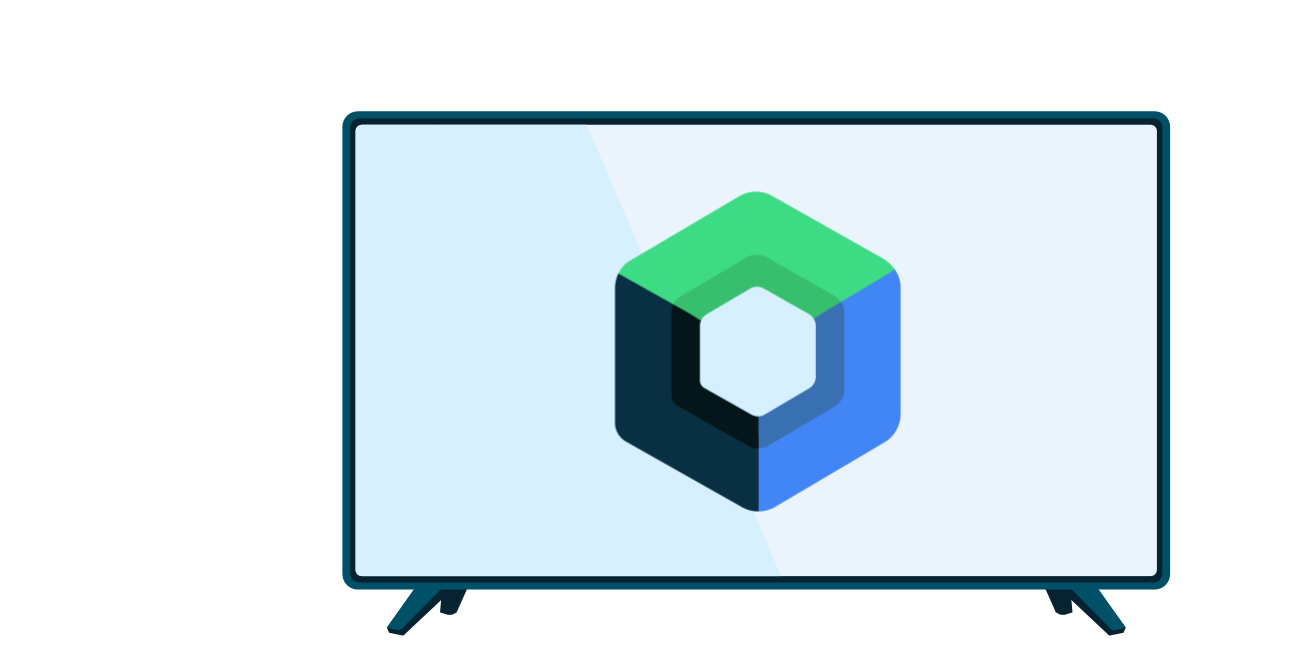Zestaw narzędzi interfejsu Leanback zawiera elementy sterujące odtwarzaniem, które zapewniają lepsze wrażenia użytkownika. W przypadku aplikacji wideo elementy sterujące transportem obsługują przewijanie wideo za pomocą przycisków do przodu i do tyłu. Podczas przewijania wyświetlają się miniatury, które ułatwiają poruszanie się po filmie.
Biblioteka zawiera klasy abstrakcyjne, a także gotowe implementacje, które zapewniają programistom większą kontrolę. Korzystając z gotowych implementacji, możesz szybko utworzyć aplikację z wieloma funkcjami bez konieczności pisania dużej ilości kodu. Jeśli potrzebujesz większej możliwości dostosowania, możesz rozszerzyć dowolny z gotowych komponentów biblioteki.
Elementy sterujące i odtwarzacz
Zestaw narzędzi interfejsu Leanback oddziela interfejs elementów sterujących odtwarzaniem od odtwarzacza, który odtwarza wideo. Osiąga się to za pomocą 2 komponentów: fragmentu obsługi odtwarzania do wyświetlania elementów sterujących odtwarzaniem (i opcjonalnie filmu) oraz adaptera odtwarzacza do enkapsulacji odtwarzacza multimediów.
Odtwórz fragment
Aktywność interfejsu aplikacji powinna używać elementu PlaybackSupportFragment lub VideoSupportFragment.
Oba zawierają elementy sterujące odtwarzaniem w trybie leanback:
PlaybackSupportFragmentanimuje elementy sterujące odtwarzaniem, aby w razie potrzeby je ukrywać lub wyświetlać.VideoSupportFragmentrozszerzaPlaybackSupportFragmenti maSurfaceViewdo renderowania wideo.
Możesz dostosować fragmentObjectAdapter, aby ulepszyć interfejs. Na przykład użyj
setAdapter()
aby dodać wiersz „Podobne filmy”.
PlayerAdapter
PlayerAdapter to klasa abstrakcyjna, która kontroluje bazowy odtwarzacz multimediów. Programiści mogą wybrać gotową implementację MediaPlayerAdapter lub napisać własną implementację tej klasy.
Łączenie elementów
Aby połączyć fragment odtwarzania z odtwarzaczem, musisz użyć „kleju sterującego”. Biblioteka leanback udostępnia 2 rodzaje „kleju”:
PlaybackBannerControlGluerysuje elementy sterujące odtwarzaniem w fragmencie odtwarzania w „starym stylu”, umieszczając je na nieprzezroczystym tle. (PlaybackBannerControlGluezastępujePlaybackControlGlue, która została wycofana).PlaybackTransportControlGlueużywa elementów sterujących w „nowym stylu” z przezroczystym tłem.

Jeśli chcesz, aby aplikacja obsługiwała przewijanie wideo, musisz użyć
PlaybackTransportControlGlue.
Musisz też określić „hosta łączącego”, który łączy element z fragmentem odtwarzania, rysuje elementy sterujące odtwarzaniem w interfejsie i utrzymuje ich stan oraz przekazuje zdarzenia sterowania odtwarzaniem z powrotem do elementu. Host musi być zgodny z typem fragmentu odtwarzania. Użyj właściwości PlaybackSupportFragmentGlueHost z właściwością PlaybackFragment oraz właściwości VideoSupportFragmentGlueHost z właściwością VideoFragment.
Ilustracja pokazująca, jak elementy sterowania odtwarzaniem w trybie pasywnym łączą się ze sobą:

Kod, który łączy aplikację, powinien znajdować się w elemencie PlaybackSupportFragment lub VideoSupportFragment definiującym interfejs.
W tym przykładzie aplikacja tworzy instancjęPlaybackTransportControlGlue, nadaje jej nazwę playerGlue i łączy jej VideoSupportFragment z nowo utworzonym MediaPlayerAdapter. Ponieważ jest to VideoSupportFragment, kod konfiguracji wywołuje setHost(), aby dołączyć VideoSupportFragmentGlueHost do playerGlue. Kod jest zawarty w klasie, która rozszerza VideoSupportFragment.
Kotlin
class MyVideoFragment : VideoSupportFragment() { fun onCreate(savedInstanceState: Bundle) { super.onCreate(savedInstanceState) val playerGlue = PlaybackTransportControlGlue(getActivity(), MediaPlayerAdapter(getActivity())) playerGlue.setHost(VideoSupportFragmentGlueHost(this)) playerGlue.addPlayerCallback(object : PlaybackGlue.PlayerCallback() { override fun onPreparedStateChanged(glue: PlaybackGlue) { if (glue.isPrepared()) { playerGlue.seekProvider = MySeekProvider() playerGlue.play() } } }) playerGlue.setSubtitle("Leanback artist") playerGlue.setTitle("Leanback team at work") val uriPath = "android.resource://com.example.android.leanback/raw/video" playerGlue.getPlayerAdapter().setDataSource(Uri.parse(uriPath)) } }
Java
public class MyVideoFragment extends VideoSupportFragment { @Override public void onCreate(Bundle savedInstanceState) { super.onCreate(savedInstanceState); final PlaybackTransportControlGlue<MediaPlayerAdapter> playerGlue = new PlaybackTransportControlGlue(getActivity(), new MediaPlayerAdapter(getActivity())); playerGlue.setHost(new VideoSupportFragmentGlueHost(this)); playerGlue.addPlayerCallback(new PlaybackGlue.PlayerCallback() { @Override public void onPreparedStateChanged(PlaybackGlue glue) { if (glue.isPrepared()) { playerGlue.setSeekProvider(new MySeekProvider()); playerGlue.play(); } } }); playerGlue.setSubtitle("Leanback artist"); playerGlue.setTitle("Leanback team at work"); String uriPath = "android.resource://com.example.android.leanback/raw/video"; playerGlue.getPlayerAdapter().setDataSource(Uri.parse(uriPath)); } }
Pamiętaj, że kod konfiguracji definiuje też PlayerAdapter.Callback do obsługi zdarzeń z odtwarzacza multimediów.
Dostosowywanie kodu interfejsu
Możesz dostosować parametry PlaybackBannerControlGlue i PlaybackTransportControlGlue, aby zmienić PlaybackControlsRow.
Dostosowywanie tytułu i opisu
Aby dostosować tytuł i opis u góry elementów sterujących odtwarzaniem, zastąp funkcję onCreateRowPresenter():
Kotlin
override fun onCreateRowPresenter(): PlaybackRowPresenter { return super.onCreateRowPresenter().apply { (this as? PlaybackTransportRowPresenter) ?.setDescriptionPresenter(MyCustomDescriptionPresenter()) } }
Java
@Override protected PlaybackRowPresenter onCreateRowPresenter() { PlaybackTransportRowPresenter presenter = (PlaybackTransportRowPresenter) super.onCreateRowPresenter(); presenter.setDescriptionPresenter(new MyCustomDescriptionPresenter()); return presenter; }
Dodawanie elementów sterujących
W przypadku działań w PlaybackControlsRow wyświetla się pasek sterowania.
Działania w PlaybackControlsRow
są przypisane do 2 grup: działań głównych i działań dodatkowych. Elementy sterujące grupy głównej znajdują się nad paskiem przewijania, a elementy sterujące grupy dodatkowej – pod nim. Początkowo przycisk odtwarzania/wstrzymywania ma tylko jedno działanie podstawowe i nie ma działań dodatkowych.
Działania możesz dodawać do grup głównych i dodatkowych, zastępując wartości onCreatePrimaryActions() i onCreateSecondaryActions().
Kotlin
private lateinit var repeatAction: PlaybackControlsRow.RepeatAction private lateinit var pipAction: PlaybackControlsRow.PictureInPictureAction private lateinit var thumbsUpAction: PlaybackControlsRow.ThumbsUpAction private lateinit var thumbsDownAction: PlaybackControlsRow.ThumbsDownAction private lateinit var skipPreviousAction: PlaybackControlsRow.SkipPreviousAction private lateinit var skipNextAction: PlaybackControlsRow.SkipNextAction private lateinit var fastForwardAction: PlaybackControlsRow.FastForwardAction private lateinit var rewindAction: PlaybackControlsRow.RewindAction override fun onCreatePrimaryActions(primaryActionsAdapter: ArrayObjectAdapter) { // Order matters, super.onCreatePrimaryActions() will create the play / pause action. // Will display as follows: // play/pause, previous, rewind, fast forward, next // > /|| |< << >> >| super.onCreatePrimaryActions(primaryActionsAdapter) primaryActionsAdapter.apply { add(skipPreviousAction) add(rewindAction) add(fastForwardAction) add(skipNextAction) } } override fun onCreateSecondaryActions(adapter: ArrayObjectAdapter?) { super.onCreateSecondaryActions(adapter) adapter?.apply { add(thumbsDownAction) add(thumbsUpAction) } }
Java
private PlaybackControlsRow.RepeatAction repeatAction; private PlaybackControlsRow.PictureInPictureAction pipAction; private PlaybackControlsRow.ThumbsUpAction thumbsUpAction; private PlaybackControlsRow.ThumbsDownAction thumbsDownAction; private PlaybackControlsRow.SkipPreviousAction skipPreviousAction; private PlaybackControlsRow.SkipNextAction skipNextAction; private PlaybackControlsRow.FastForwardAction fastForwardAction; private PlaybackControlsRow.RewindAction rewindAction; @Override protected void onCreatePrimaryActions(ArrayObjectAdapter primaryActionsAdapter) { // Order matters, super.onCreatePrimaryActions() will create the play / pause action. // Will display as follows: // play/pause, previous, rewind, fast forward, next // > /|| |< << >> >| super.onCreatePrimaryActions(primaryActionsAdapter); primaryActionsAdapter.add(skipPreviousAction); primaryActionsAdapter.add(rewindAction); primaryActionsAdapter.add(fastForwardAction); primaryActionsAdapter.add(skipNextAction); } @Override protected void onCreateSecondaryActions(ArrayObjectAdapter adapter) { super.onCreateSecondaryActions(adapter); adapter.add(thumbsDownAction); adapter.add(thumbsUpAction); }
Aby obsługiwać nowe działania, musisz zastąpić metodę
onActionClicked().
Kotlin
override fun onActionClicked(action: Action) { when(action) { rewindAction -> { // Handle Rewind } fastForwardAction -> { // Handle FastForward } thumbsDownAction -> { // Handle ThumbsDown } thumbsUpAction -> { // Handle ThumbsUp } else -> // The superclass handles play/pause and delegates next/previous actions to abstract methods, // so those two methods should be overridden rather than handling the actions here. super.onActionClicked(action) } } override fun next() { // Skip to next item in playlist. } override fun previous() { // Skip to previous item in playlist. }
Java
@Override public void onActionClicked(Action action) { if (action == rewindAction) { // Handle Rewind } else if (action == fastForwardAction ) { // Handle FastForward } else if (action == thumbsDownAction) { // Handle ThumbsDown } else if (action == thumbsUpAction) { // Handle ThumbsUp } else { // The superclass handles play/pause and delegates next/previous actions to abstract methods, // so those two methods should be overridden rather than handling the actions here. super.onActionClicked(action); } } @Override public void next() { // Skip to next item in playlist. } @Override public void previous() { // Skip to previous item in playlist. }
W szczególnych przypadkach możesz zaimplementować własny interfejs
PlaybackTransportRowPresenter
do renderowania niestandardowych elementów sterujących i reagowania na działania związane z przewijaniem za pomocą interfejsu
PlaybackSeekUi.
Przewijanie filmu
Jeśli Twoja aplikacja korzysta z VideoSupportFragment i chcesz obsługiwać przewijanie filmów.

Musisz podać implementację PlaybackSeekDataProvider.
Ten komponent zawiera miniatury filmów używane podczas przewijania.
Musisz wdrożyć własnego dostawcę, rozszerzając klasę PlaybackSeekDataProvider.
Przykład znajdziesz w
aplikacji Leanback Showcase.